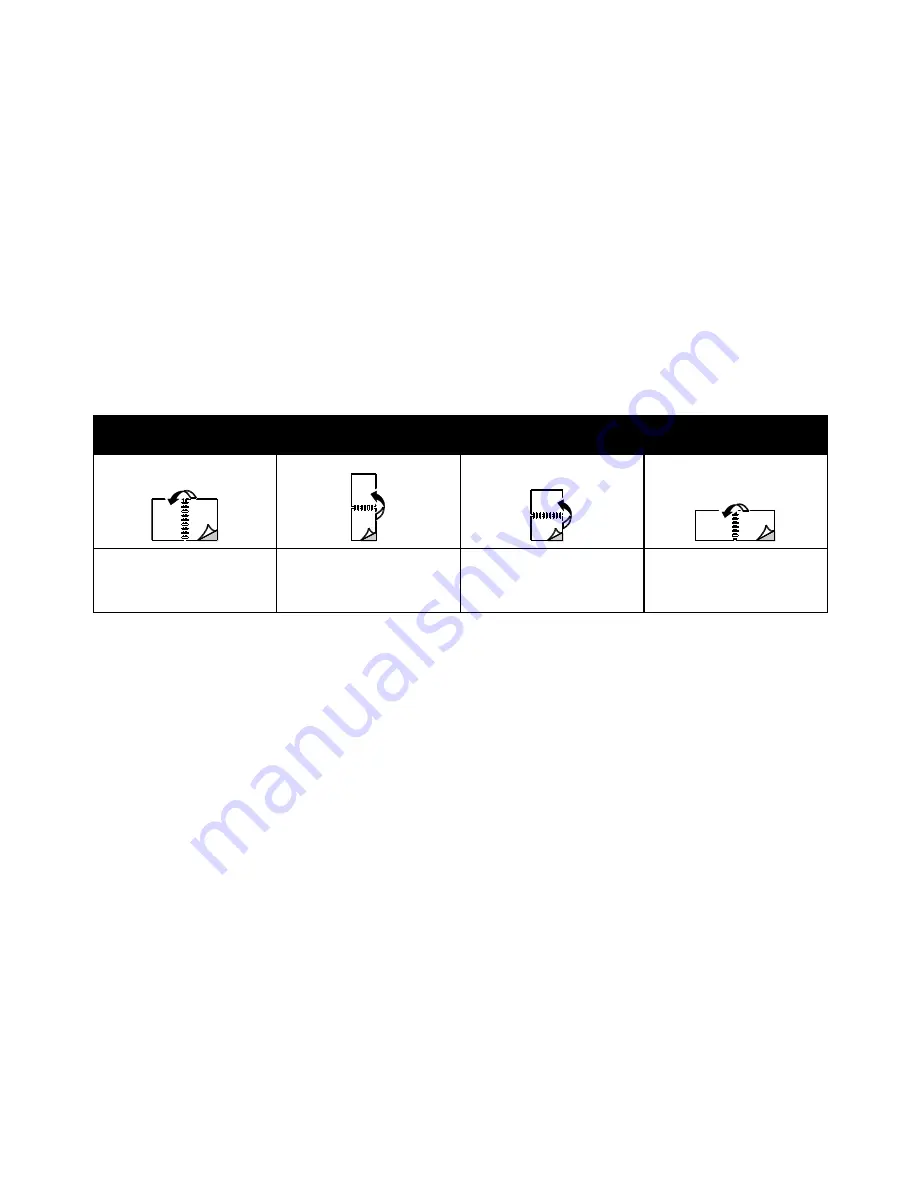
Imprimiéndose
94
Impresora multifunción WorkCentre 3045
Guía del usuario
Impresión en ambas caras del papel
Esta sección incluye:
Configuración de la impresión a 2 caras ................................................................................................................. 94
Colocación del papel para la impresión a 2 caras manual ............................................................................... 95
Impresora multifunción WorkCentre 3045 admite la impresión a 2 caras manual. Puede establecer unas
preferencias de impresión que le permiten imprimir los trabajos en ambas caras del papel.
Utilice esta opción para especificar la orientación de página en las impresiones.
Puede especificar el diseño de página para la impresión a dos caras, lo cual determina cómo se pasarán
las páginas. Estas opciones anulan las opciones de orientación de página de la aplicación.
Vertical
Horizontal
Vertical
Impresión a 2 caras
Vertical
Impresión a 2 caras, giro
por borde corto
Horizontal
Impresión a 2 caras
Horizontal
Impresión a 2 caras, giro
por borde corto
Configuración de la impresión a 2 caras
Para configurar la impresión a 2 caras manual:
1.
En el menú Archivo, seleccione
Imprimir
.
2.
Seleccione la impresora en la lista Seleccionar impresora y haga clic en
Propiedades
.
3.
En la ventana Dúplex, en la ficha Papel/Salida, seleccione
Girar por el borde largo
o
Girar por el
borde corto
.
4.
Seleccione el Tamaño de papel y el Tipo de papel que coincidan con el papel utilizado.
5.
Para cerrar el cuadro de diálogo Preferencias de impresión, haga clic en
Aceptar
.
6.
Para iniciar la impresión, haga clic en
Imprimir
.
Nota:
Cuando inicia la impresión a 2 caras manual, aparece la ventana Configuración de dúplex
manual. No cierre la ventana hasta que haya finalizado la impresión a 2 caras. Una vez que la
ventana se ha cerrado, no puede volver a abrirse.
















































